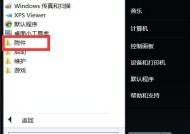WIN7电脑配置查看方法?如何查看猫咪?
- 电子常识
- 2025-04-05
- 3
- 更新:2025-03-26 23:31:17
在使用Windows7操作系统时,了解电脑的硬件配置是十分必要的,无论是在排查问题、升级硬件还是在选择适宜的软件时,这都是一项基础且关键的操作。而将“如何查看猫咪”放入标题似乎显得有些风马牛不相及,但考虑到可能的输入误解,我们将以幽默的方式解释为何本文将涉及“猫咪”,并引导至正确的电脑配置信息获取方法。
明白你的电脑配置——打开系统信息
在Windows7中,查看电脑配置是简单而直接的。我们需要打开系统信息窗口:
1.在开始菜单中点击“运行”(快捷键Win+R)。
2.输入`msinfo32`命令,然后按回车。
执行以上步骤后,将弹出系统信息窗口,这里展示了你的计算机的详细配置信息,包括处理器类型、安装的内存大小、BIOS版本、系统型号等。
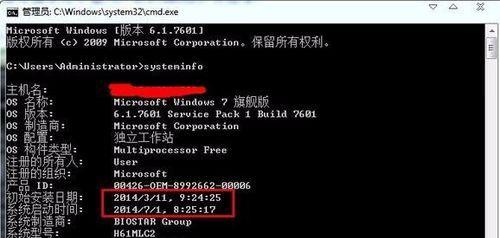
查看硬件细节——设备管理器
若需更深入地了解各个硬件设备的具体信息,我们可以借助设备管理器来查看:
1.在开始菜单中搜索“设备管理器”,并打开它。
2.在设备管理器窗口,展开各个设备类别,如显示适配器、处理器、硬盘驱动器等。
3.双击任何一个设备,可以查看到该设备的详细属性,比如驱动程序信息和设备状态。
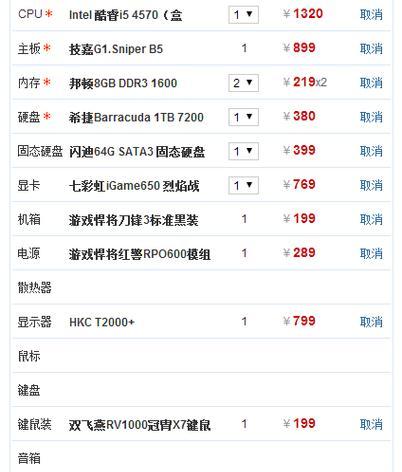
硬盘空间——磁盘管理
硬盘空间是衡量存储容量的重要参数。可以通过磁盘管理查看各个磁盘分区的容量和使用情况:
1.在开始菜单搜索“磁盘管理”并打开。
2.此窗口会显示所有连接的硬盘驱动器和分区情况。
3.鼠标悬停在任意分区上,即可看到该分区的总容量和剩余空间。
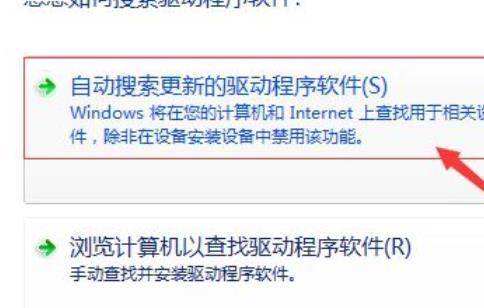
显卡信息——系统信息
继续深入到显卡信息的获取:
1.回到系统信息窗口(msinfo32)。
2.滚动到“组件”部分,然后点击“显示”。
3.在右侧窗格,你可以看到显卡的制造商、型号以及安装的驱动程序版本。
针对初学者——常规步骤
对于初学者而言,以上步骤可能稍显复杂。为了便于理解,我们再次查看电脑配置的简易步骤:
1.在开始菜单中输入`msinfo32`命令并运行。
2.查看设备管理器来获取详细硬件信息。
3.使用磁盘管理查看硬盘空间。
4.在系统信息窗口的“显示”部分查看显卡信息。
从“查看猫咪”到正确信息的桥梁
对于标题中的“如何查看猫咪”,这似乎是一个与电脑配置无关的逗趣话题。可能是由于输入错误或语音识别的误解导致。在此,我们提醒用户在搜索时注意关键词的准确性。如果想要了解如何正确查看电脑配置,请按照文章提供的操作步骤进行。
结语
通过以上内容,你已经掌握了在Windows7系统中查看电脑配置的多种方法。无论你是硬件爱好者、IT支持人员还是普通用户,这些信息都将助你一臂之力。综合上述,相信你已经能够对你的个人电脑硬件配置了如指掌,并据此进行必要的调整或升级,以获得更佳的使用体验。